电脑睡眠后蓝牙键盘无法唤醒?Windows系统睡眠后蓝牙键盘唤醒教程
更新日期:2022-06-03
来源:系统部落
这次小伙伴给各位带来一个蓝牙键盘唤醒电脑屏幕的教程,很多小伙伴给自己电脑配置键盘的时候都会优先选择蓝牙配置的无线键鼠,当自己电脑进行睡眠的时候,使用蓝牙的小伙伴发现自己不管怎么敲击键盘,电脑还是不会醒过来,接下来小编就带各位一起来看看是如何处理这个问题的吧。
解决方法
1、在Windows搜寻栏输入[编辑电源计划]①,然后点选[打开]②。
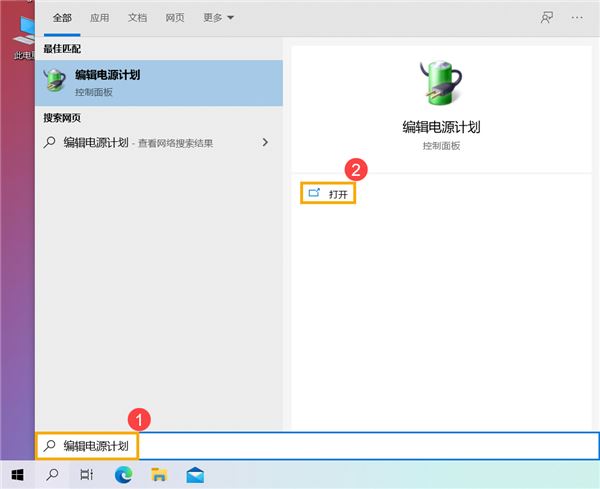
2、在您目前选用的电源计划中点击[更改计划设置]③。
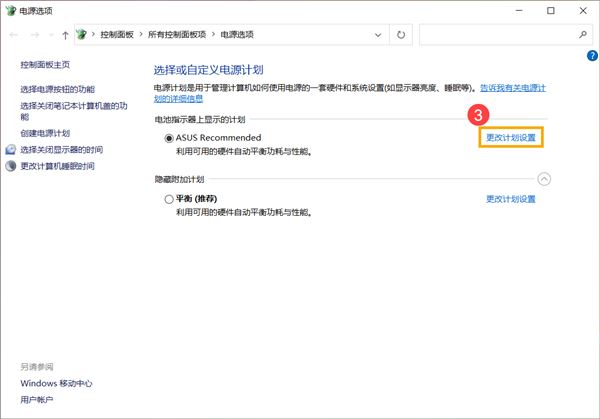
3、点击[更改高级电源设置]④。
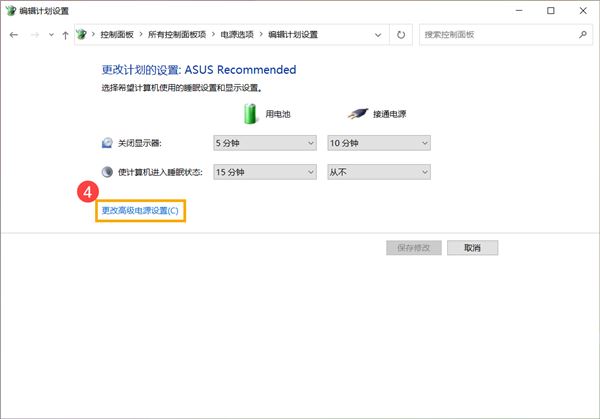
4、将睡眠展开至在此时间后休眠,并将使用電池及接通电源设定为从不⑤,然后点选[确定]⑥。您的计算机进入睡眠且一段时间都未使用时,系统将不会再自动进入休眠状态。
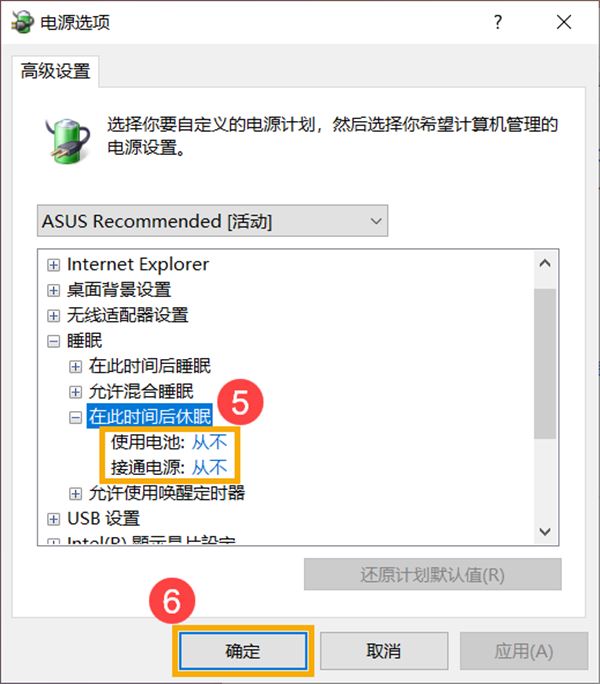
以上就是Windows系统睡眠后蓝牙键盘无法唤醒的解决方法了。
